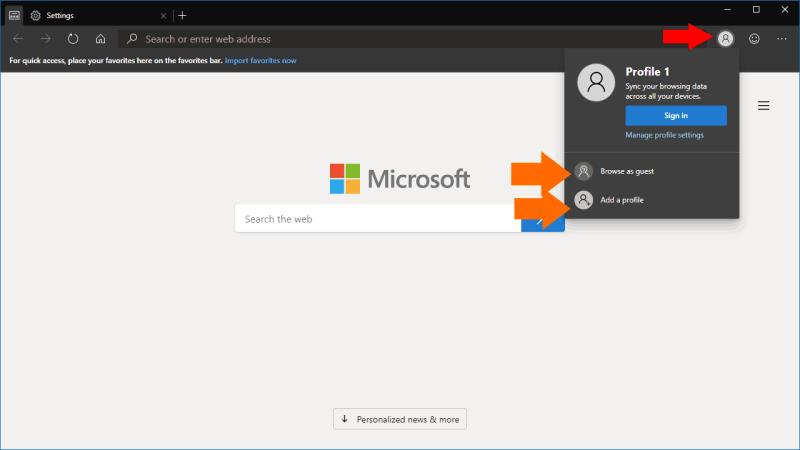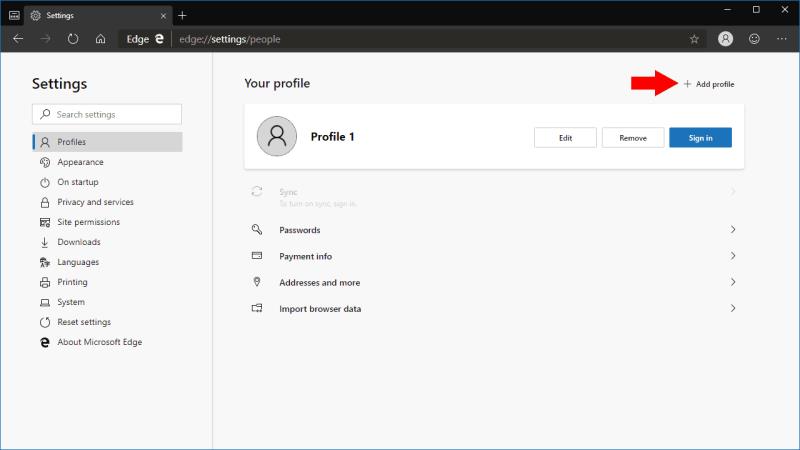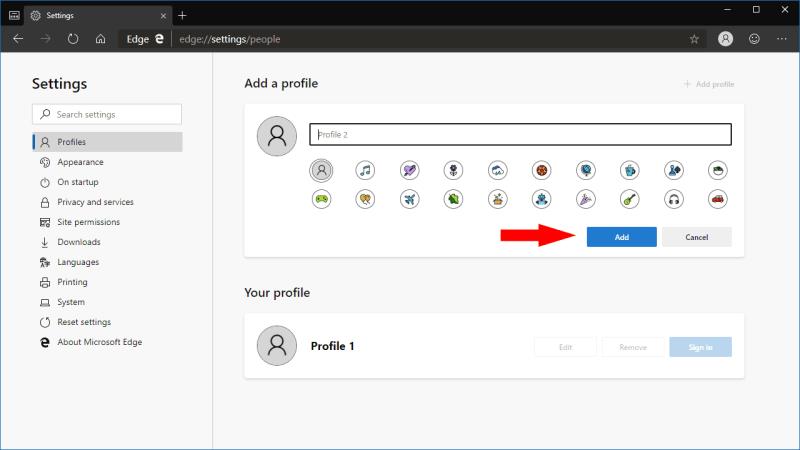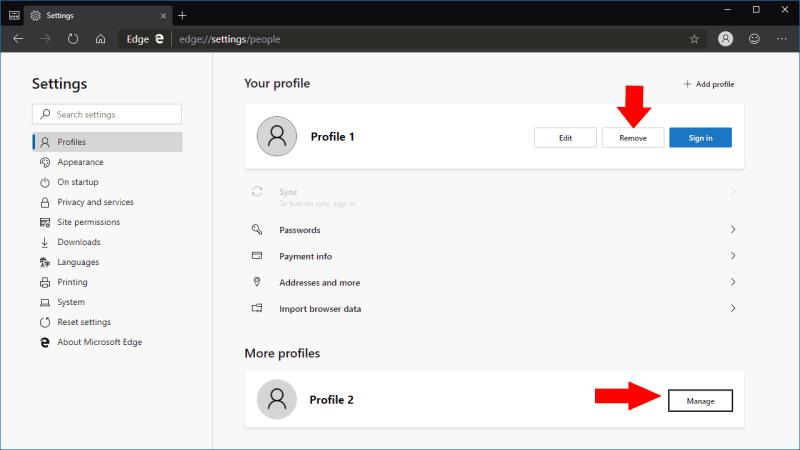Per crear un perfil a Microsoft Edge Insider:
Inicieu Edge Insider, feu clic a la icona del menú de tres punts a la part superior dreta i feu clic a "Configuració" al menú.
Feu clic al botó "Afegeix un perfil" a la part superior dreta.
Introduïu el nom del perfil i trieu un avatar. Feu clic a "Afegeix" per desar el perfil.
El nou navegador Edge Insider de Microsoft que funciona amb Chromium inclou suport per als perfils, una característica que serà nova per als usuaris de l'Edge que s'inclouen actualment amb Windows 10. Els perfils permeten que diverses persones facin servir una instal·lació del navegador. També es poden utilitzar per compartimentar les vostres dades, de manera que no cal que canvieu al mode d'incògnit ni utilitzeu un altre navegador per accedir als llocs de treball.
Els perfils tenen la seva pròpia identitat individual. Les adreces d'interès, la configuració i les extensions que afegiu a un perfil no tindran efecte en cap dels altres. Això fa que els perfils siguin ideals per compartir l'accés al vostre navegador amb un altre usuari o per separar la vostra navegació laboral i personal.
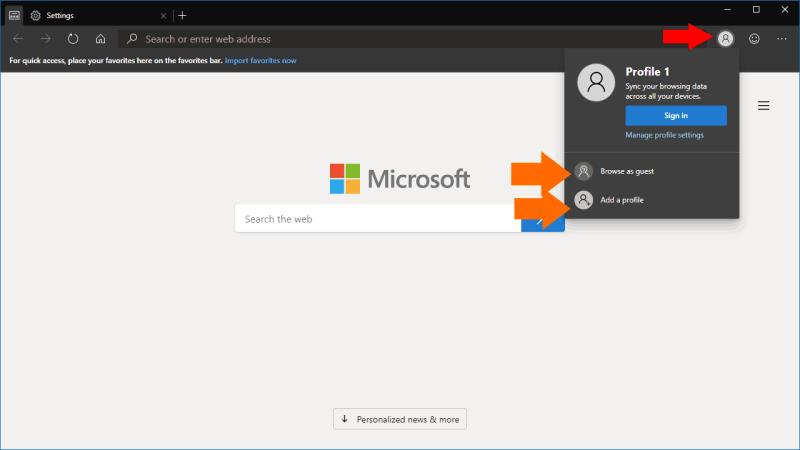
Per defecte, començareu amb un únic perfil. Per afegir o canviar de perfil, feu clic a la icona de la vostra foto de perfil a la dreta de la barra d'adreces. Això mostrarà la finestra emergent de perfils, on podeu afegir un perfil nou, canviar entre els perfils existents o iniciar una sessió de convidat. Aquesta darrera opció crearà un perfil temporal que no conservarà cap dada entre sessions.
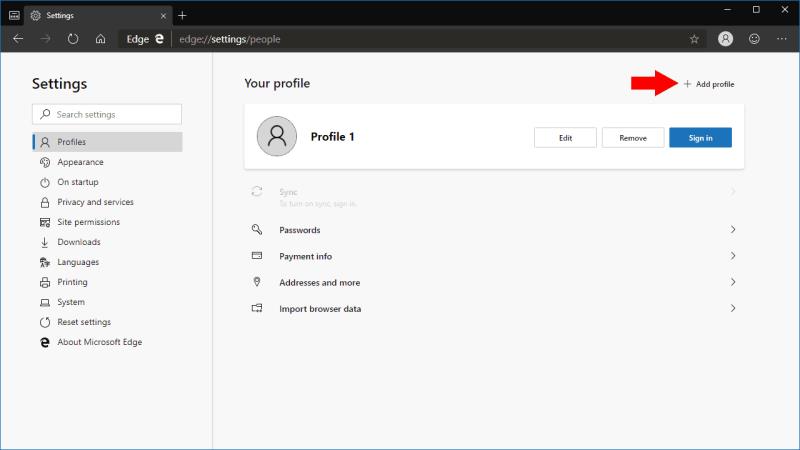
Podeu accedir a la configuració del perfil fent clic a la icona del menú de tres punts a la part superior dreta de la interfície Edge. Al menú que apareix, feu clic a "Configuració". La configuració s'obrirà a la pantalla de gestió del perfil. Aquí podeu veure tots els vostres perfils afegits.
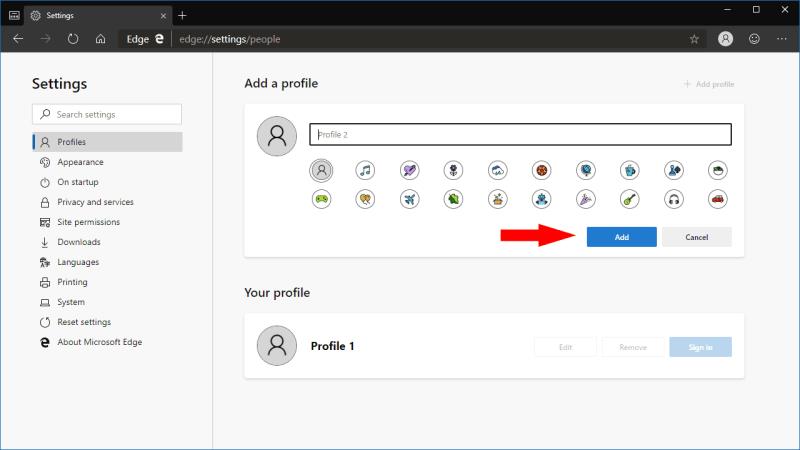
Per afegir un perfil nou, feu clic al botó "Afegeix perfil". Haureu d'escriure un nom per al vostre perfil i després assignar una icona d'avatar opcional. Feu clic al botó blau "Afegeix" per crear el perfil. A continuació, podeu canviar al perfil mitjançant la pàgina de configuració de perfils o la finestra emergent del commutador de perfils.
Un cop utilitzeu el perfil, podeu començar a navegar amb normalitat. L'historial, les adreces d'interès i la configuració es limitaran al vostre perfil actiu. Fins i tot podeu iniciar la sessió amb un compte de Microsoft i habilitar la sincronització; de nou, això s'aplicarà només al vostre perfil actual.
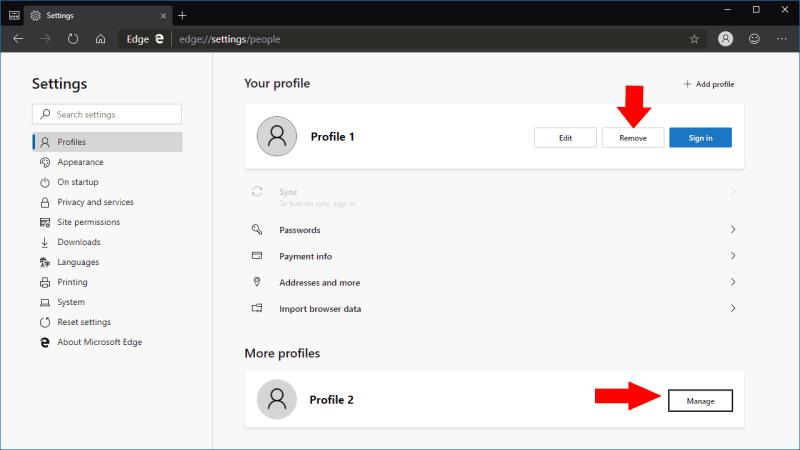
La pàgina de configuració dels perfils també us permet editar qualsevol perfil existent canviant-ne el nom o l'avatar. També podeu eliminar els perfils no utilitzats, cosa que pot ser útil si només feu un perfil temporal. Sempre podeu veure quin perfil esteu utilitzant mirant la icona del commutador de perfils que hi ha al costat de la barra d'adreces. La icona mostrarà l'avatar del vostre perfil o la vostra foto de perfil de Microsoft si heu iniciat la sessió amb un compte de Microsoft.